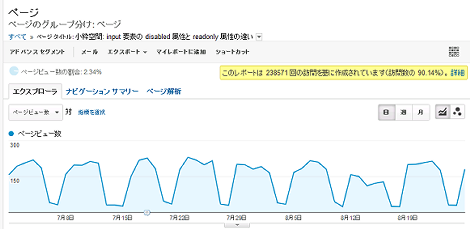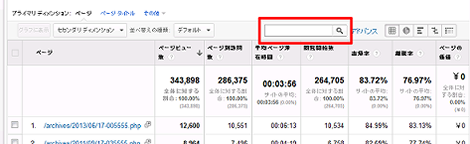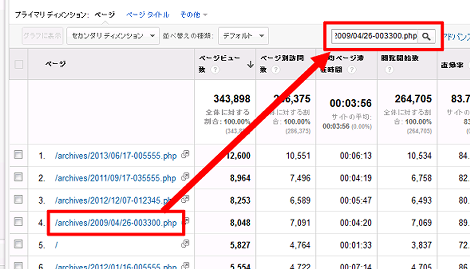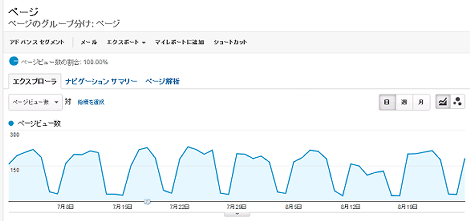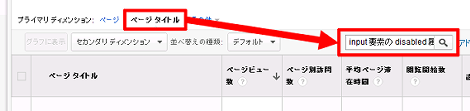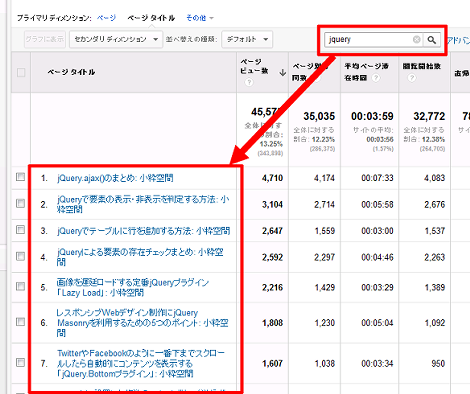Googleアナリティクスで特定のページを調べる方法
Googleアナリティクスで特定のページの情報を調べる方法を紹介します。
このエントリーはビギナーの方向けの内容です。
1.概要
皆さんよくご存知のとおり、Googleアナリティクスではサイト全体の情報を確認したり、現在アクセスされているページやアクセス上位のページを確認することができますが、あるページのアクセスだけを確認したいという場合もあると思います。
特定のページを調べることができれば、たとえばコンテンツは充実しているのにページビューが少ない場合、タイトルやmeta要素のdescriptionなどを見直すことができるでしょう。
ということで以下、当ブログのエントリーの「コンテンツ」の表示を例に、特定のページを確認する方法を解説します。
2.特定のページを確認する方法(その1)
1つめは、一覧に表示されたコンテンツから調べる方法です。
左メニューの「コンテンツ」をクリック。
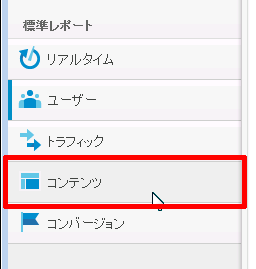
「サイトコンテンツ」をクリック。

「すべてのページ」をクリック。
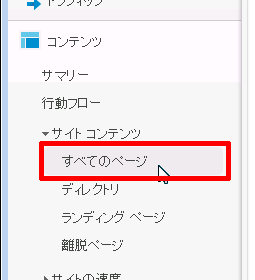
上位のページのURLが表示されるので、URLをクリック。
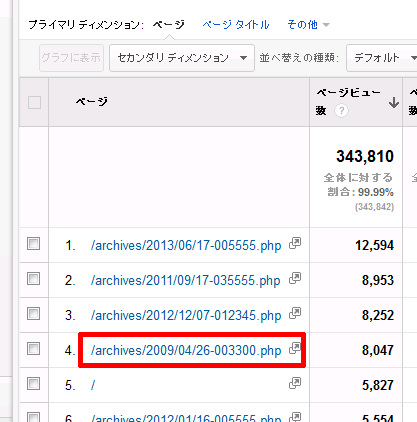
このような感じで、クリックしたページのページビューを確認できます。
URLでは分かりにくいので、表の上部にある「ページタイトル」をクリックすればタイトルに切り替わります。
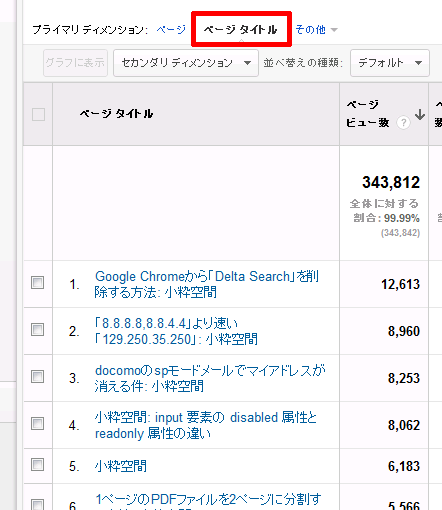
なお、「すべてのページ」をクリックした段階では上位10ページしか表示されていません。多くのページを表示したい場合は表の右下にある「表示する行数」のプルダウンメニューを変更します。
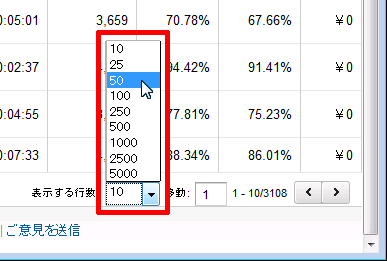
さらに、以下の条件で並び替えれば、それぞれの上位(または下位)のページを見つけることができます。デフォルトはページビュー数の多い順に並んでいます。
- ページタイトル
- ページ別訪問数
- 平均ページ滞在時間
- 閲覧開始数
- 直帰率
- 離脱率
- ページの価値
矢印がついている部分が現在の並び替え条件です。
3.特定のページを確認する方法(その2)
2つめは、一覧に表示されていないコンテンツを調べる方法です。
2項の方法では、ある条件にそったページはみつけやすいのですが、調べたいページをみつけるのは大変です。
一覧に表示されていないコンテンツをみつけるには、表の上部にある検索フィールドを使います。
「プライマリディメンション」を「ページ」つまりURL表示にしている場合は、ページのURLまたはファイル名を入力します。
ここでは2項でクリックしたページのURLをとりあえずそのまま入力してみます。
これで検索にヒットしたページの情報を確認することができます。結果はさきほどと同じですが、タイトル部分が「ページのグループ分け」となっています。
URLは検索文字列として分かりにくいので、実際には「プライマリディメンション」を「ページタイトル」にして、ページの記事タイトルで検索するとよいでしょう。
特定の1ページだけでなく、たとえば「jquery」というキーワードで検索すれば、「jquery」を含むすべてのページの情報を確認することができます。
以上です。
他の検索方法については別エントリーで紹介したいと思います。
- Google AnalyticsでページごとのAdsense収益を確認する方法
- Analyticsに「Home page」などのスパムが表示されたときの対処
- Analyticsの平均ページ滞在時間0秒の理由
- Analyticsでページが真っ白になる不具合の対処
- Analyticsで時間別の統計をとる方法
- Google Analyticsで自分のアクセスをカウントしないようにする方法
- Analyticsで被リンクを調べる方法
- zenbackからの流入をAnalyticsで確認する方法
- Googleアナリティクスで特定キーワードのページビューを調べる方法
- Google Analyticsでウェブサイトに直接アクセスしてページ解析する方法
- Google Analytics APIでページのアクセスランキングを作る方法